Chụp ảnh 360 độ bằng điện thoại thì đơn giản và được nhiều người sử dụng. Nhưng bạn đã biết cách chụp ảnh 360 độ bằng flycam để lấy được toàn cảnh từ các góc độ khác nhau chưa? Hãy tìm hiểu qua bài viết dưới đây nhé.
Chụp ảnh 360 độ là gì?
Chụp ảnh 360 độ là một quy trình để tạo ra một hình ảnh toàn cảnh của một không gian xung quanh, bao gồm tất cả các hướng từ 360 độ. Kỹ thuật này cho phép người xem trải nghiệm không gian một cách sống động và tương tác với hình ảnh bằng cách quay điện thoại hoặc kéo chuột trên màn hình để nhìn xung quanh.
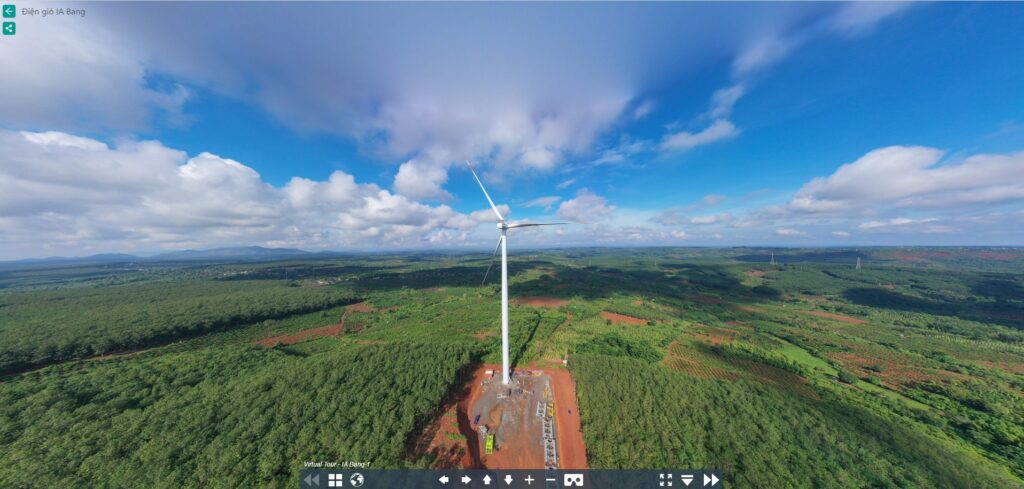
Để chụp ảnh 360 độ, bạn có thể sử dụng một máy ảnh 360 độ hoặc một ứng dụng chụp ảnh trên điện thoại thông minh. Trong quá trình chụp, bạn cần quay máy ảnh hoặc điện thoại xung quanh để nắm bắt toàn bộ không gian xung quanh từ các góc độ khác nhau. Thông thường, người chụp bắt đầu từ một điểm cố định và chụp liên tục khi xoay quanh hoặc di chuyển qua các vị trí khác nhau trong không gian.
Sau khi hoàn thành việc chụp ảnh, bạn cần sử dụng các phần mềm hoặc ứng dụng để ghép các ảnh lại với nhau và tạo thành một hình ảnh toàn cảnh 360 độ. Công cụ này sẽ tạo ra một tệp hình ảnh hoặc một đoạn video mà người xem có thể tương tác và khám phá toàn bộ không gian xung quanh.
Cách chụp ảnh 360 độ bằng flycam
Chụp ảnh
Khi muốn chụp ảnh từ flycam, bạn có thể sử dụng chế độ thủ công và điều chỉnh độ cao bay theo mong muốn. Mặc dù độ cao 30-60m được coi là lý tưởng, bạn cũng có thể chụp ở bất kỳ độ cao nào mà bạn thích. Có hai cách để tiếp tục: tự chụp hoặc sử dụng ứng dụng tự động chụp như DronePan hoặc Litchi.
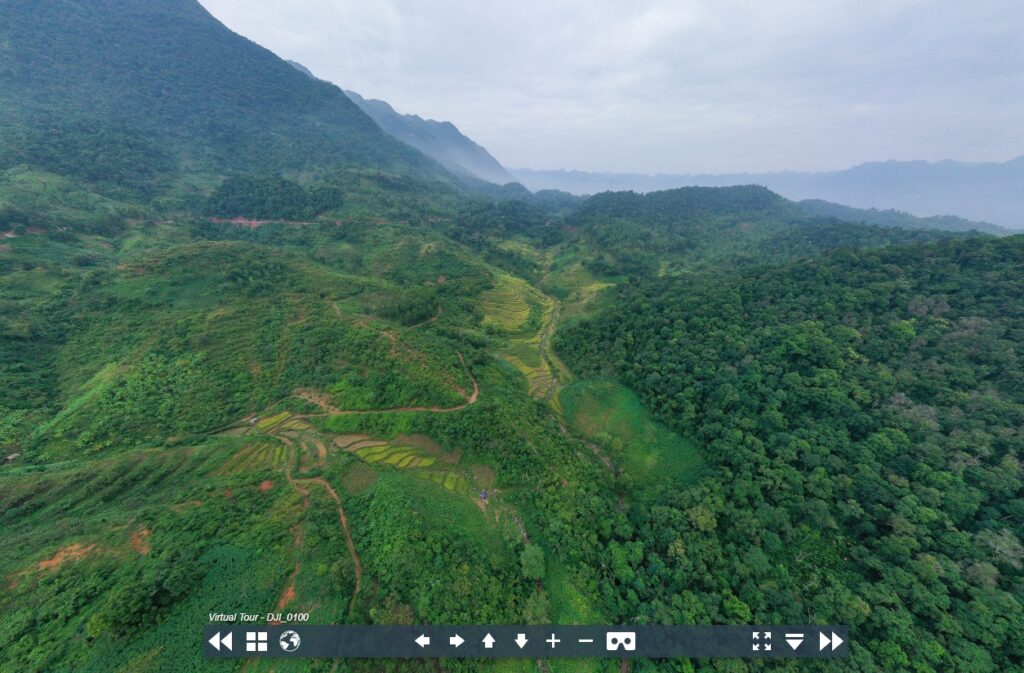
Nếu bạn tự chụp, bạn có thể bắt đầu bằng cách chụp một bức ảnh panorama thông thường. Sau đó, xoay flycam 45 độ và chụp thêm một bức ảnh. Tiếp tục làm như vậy cho đến khi bạn xoay flycam một vòng đầy đủ. Sau đó, hạ flycam xuống 30 độ và lặp lại quá trình trên. Làm tương tự với góc xoay 60 độ, sau đó chỉnh flycam thẳng xuống và chụp một bức ảnh. Quan trọng là đảm bảo rằng có khoảng 40-50% phần hình ảnh trùng nhau giữa các bức ảnh, điều này sẽ giúp Photoshop có đủ thông tin để ghép các ảnh lại với nhau.
Nếu bạn muốn sử dụng ứng dụng tự động, có thể lựa chọn DronePan (miễn phí) hoặc Litchi (trả phí). Bạn chỉ cần nhấn nút và flycam sẽ tự động chụp ảnh. Nhờ vào thuật toán chính xác của các ứng dụng này, nhiều lỗi có thể xảy ra khi chụp ảnh thủ công sẽ được giải quyết.
Ghép ảnh
Để bắt đầu, hãy mở các tập tin ảnh RAW trong Camera Raw. Tiến hành chỉnh sửa một bức ảnh theo ý muốn của bạn, sau đó chọn tất cả các ảnh và nhấn Alt + S để đồng bộ hóa các thay đổi cho các bức ảnh khác. Đừng quên kích hoạt tính năng “profile correction” để giúp các bức ảnh nối với nhau một cách mượt mà hơn. Tiếp theo, chọn tất cả các ảnh, nhấp chuột phải và chọn “Merge to Panorama”. Việc tải trước ảnh sẽ mất một vài phút vì các tệp RAW có kích thước lớn. Khi ảnh xem trước hiển thị, hãy chọn loại dự án là “Spherical”, sau đó nhấp “Merge” và chỉ định nơi bạn muốn lưu ảnh mới.
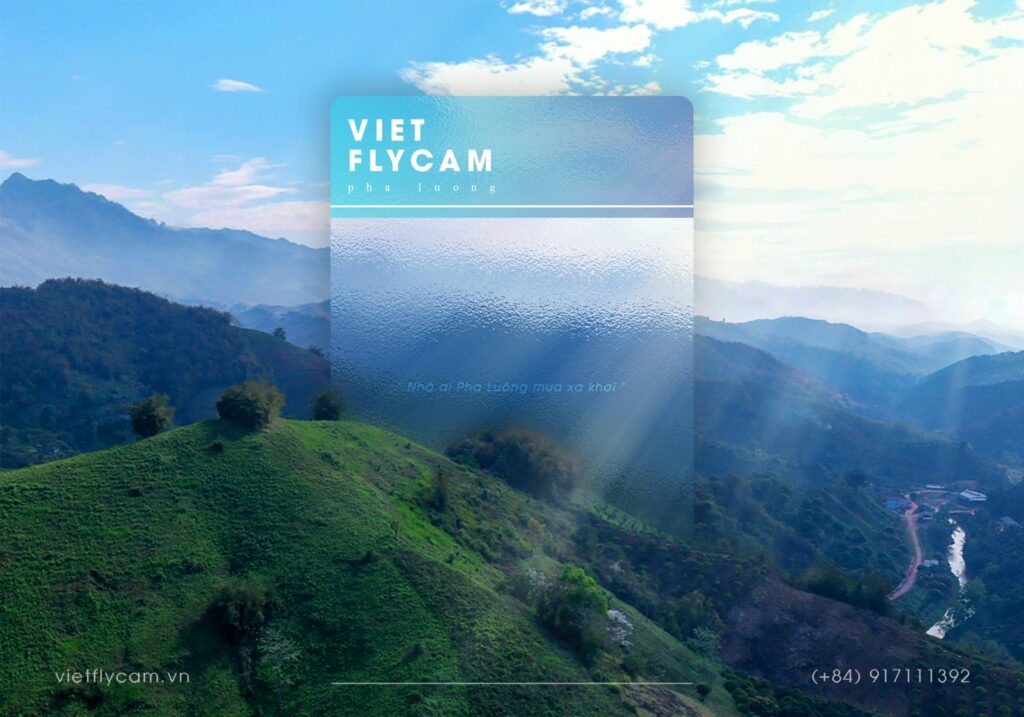
Nếu bạn đã chụp ảnh theo phương pháp thủ công, bạn có thể gặp một số lỗi khi nối các ảnh lại nếu không chụp đúng cách. Có thể bạn đã chụp quá nhiều ảnh trong lần quay đầu đầu tiên so với lần thứ hai và thứ ba, hoặc có nhiều ảnh trùng lặp hơn so với các ảnh khác.
Điều này có thể xảy ra nếu bạn đã chụp quá nhiều ảnh nhìn thẳng xuống hoặc quá nhiều ảnh từ một phía. Nếu điều này xảy ra, hãy thử chụp một số bức ảnh và đảm bảo chỉ có một bức nhìn thẳng xuống.
Tiếp theo, chọn “Filter”, sau đó “Flaming Pear” và “Flexify II”. Một hộp thoại sẽ xuất hiện với nhiều tùy chọn. Cần chỉnh thanh trượt duy nhất là “Latitude” cho đến khi đường chân trời trở nên thẳng.
Từ đây, tiếp tục chỉnh sửa cho đến khi bạn hoàn thiện. Có nhiều công cụ có thể được sử dụng để chỉnh sửa các khoảng trống và lỗi như “patch”, “stamp” hoặc “content aware fill”. Đảm bảo rằng đường chân trời nằm ở trung tâm của bức ảnh, nếu thiếu phần trời, bạn có thể sử dụng công cụ “fill”. Cuối cùng, hãy làm cho các góc cạnh trở nên mượt mà hơn. Chọn một hình chữ nhật ở một bên và lật sang phía còn lại. Loại bỏ các cạnh sắc cho đến khi chúng hòa nhập vào ảnh. Khi bạn hoàn thành, hãy lưu ảnh dưới định dạng JPEG.
Giải pháp máy bay không người lái Việt-Flycam
Hotline: 0917.111.392 - 0869.191.996
Địa chỉ: Tòa nhà D8, Đại học Bách Khoa Hà Nội, Trần Đại Nghĩa, Hà Nội, Việt Nam
Email: Vietflycam1102@gmail.com
Youtube: https://www.youtube.com/channel/UCgRFxKxd2vt5gn_mbS1sJgA
